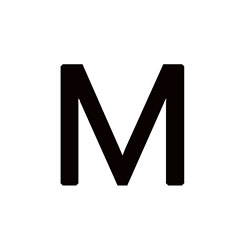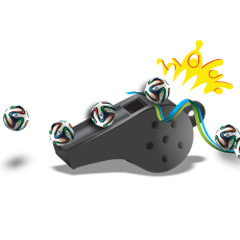11/03/2016
【超實用】Windows鍵盤上從沒想過的隱藏密技!!
WORD全套快捷鍵小技巧
CTRL+O 打開
CTRL+P 打印
CTRL+A 全選
CTRL+[/] 對文字進行大小設置(在選中目標情況下)
CTRL+D 字體設置(在選中目標情況下)
CTRL+G /H 查找/替換;
CTRL+N 全文刪除;
CTRL+M 左邊距(在選中目標情況下);
CTRL+U 繪製下劃線(在選中目標情況下);
CTRL+B 加粗文字(在選中目標情況下);
CTRL+I 傾斜文字(在選中目標情況下);
CTRL+Q 兩邊對齊(無首行縮進),(在選中目標情況下)或將光標放置目標文字的段尾,亦可操作CTRL+ J 兩端對齊(操作同上)
CTRL+E 居中(操作同上)
CTRL+R 右對齊(操作同上)
CTRL+K 插入超鏈接
CTRL+T/Y 可進行首行縮進(將光標移到需做此操作的段尾,或將此段選中進行操作Ctrl+A(或Ctrl+小鍵盤上數字5):選中全文。
Ctrl+B:給選中的文字加粗(再按一次,取消加粗)。
Ctrl+ C:將選中的文字複製到剪貼板中。
Ctrl+D:打開“字體”對話框,快速完成字體的各種設置。
Ctrl+E:使光標所在行的文本居中。
Ctrl+F:打開“查找與替換”對話框,並定位在“查找”標籤上。
Ctrl+G:打開“查找與替換”對話框,並定位在“定位”標籤上。
Ctrl+H:打開“查找與替換”對話框,並定位在“替換”標籤上。
Ctrl+I:使選中的文字傾斜(再按一次,取消傾斜)。
Ctrl+K:打開“插入超鏈接”對話框。
Ctrl+Shift+L:給光標所在行的文本加上“項目符號”。
Ctrl+M:同時增加首行和懸掛縮進。
Ctrl+Shift+M:同時減少首行和懸掛縮進。
Ctrl+N:新建一個空文檔。
Ctrl+O(或Ctrl+F12):打開“打開”對話框。
Ctrl+P(或Ctrl+Shift+F12):打開“打印”對話框。
Ctrl+R:使光標所在行的文本右對齊。
Ctrl+S:為新文檔打開“另保存為”對話框,或對當前文檔進行保存。
Ctrl+T:增加首行縮進。
Ctrl+Shift+T:減少首行縮進。
Ctrl+U:給選中的文字加上下劃線(再按一次,去年下劃線)。
Ctrl+V:將剪貼板中的文本或圖片粘貼到光標處。若剪貼板中有多個內容,則將最後一條內容粘貼到光標處。
Ctrl+X:將選中的文字剪切到剪貼板中。
Ctrl+Z:撤銷剛才進行的操作(可以多次使用)。
Ctrl+0:將選中的文本每段前增加12磅的間距。
Ctrl+1:若選中的文本行距不是“單倍行距”,則將其快速設置為“單倍行距”。Ctrl+2:將選中的文本行距設置為“兩倍行距”。
Ctrl+5:將選中的文本行距設置為“1.5倍行距”。
Ctrl+F2:快速執行“打印預覽”功能。
Ctrl+F4:關閉當前文檔。
Ctrl+F5:使窗口還原到最大化之前的狀態。
Ctrl+Shift+F5:打開“書籤”對話框。
Ctrl+Shift+F8:激活列選擇功能,即通常所說的選擇豎塊文本(再按一次或按ESC鍵,取消該功能)。
Ctrl+F9:在光標處插入一域記號“{}”(注意:直接輸入的一對大括號不能作為域記號)。
Ctrl+F5:使窗口還原到最大化之前的狀態(再按一次,就會使窗口再次最大化)。Ctrl+Deltet:刪除光標後面的一個英文單詞或一個中文詞語(可反複使用)。Ctrl+退格鍵:刪除光標前面的一個英文單詞或一個中文詞語(可反複使用)。Ctrl+Enter:將光標後面的內容快速移到下一頁。
Ctrl+End:快速將光標移到文末。
Ctrl+Home(或Ctrl+Page Up):快速將光標移到文首。
Ctrl+Insert+Insert(即按兩下Insert鍵):快速打開或更改“任務窗格”到“剪貼板”狀態。
Ctrl+~:打開中文輸入法的“在線造詞”功能。
Ctrl++:快速切換到下標輸入狀態(再按一次恢復到正常狀態)。
Ctrl+Shift++:快速切換到上標輸入狀態(再按一次恢復到正常狀態)。
Ctrl+→:按英文單詞或中文詞語的間隔向後移動光標。
Ctrl+←:按英文單詞或中文詞語的間隔向前移動光標。Ctrl+←:按英文單詞或中文詞語的間隔向前移動光標。
Ctrl+J:文本兩端對齊
Ctrl+L:文本左對齊
Ctrl+Q:段落重置
Ctrl+W:關閉當前文檔
Ctrl+Y:重複上一操作(部分操作不適用-winkey+d :這是高手最常用的第一快捷組合鍵。這個快捷鍵組合可以將桌面上的所有窗口瞬間最小化,無論是聊天的窗口還是遊戲的窗口,只要再次按下這個組合鍵,剛才的所有窗口都回來了,而且激活的也正是你最小化之前在使用的窗口!)
(資料來源: kiwsy.com.hk)
如你也看過任何搞笑有趣的圖片、網站或笑話等,歡迎電郵至 mkt@etnet.com.hk 。
《經濟通》所刊的署名及/或不署名文章,相關內容屬作者個人意見,並不代表《經濟通》立場,《經濟通》所扮演的角色是提供一個自由言論平台。
【你點睇?】特朗普當局擬關閉美國國家民主基金會,你認為若其關閉是否可促進全球和平穩定?► 立即投票